Função YIELDMAT do Excel
A função YIELDMAT retorna o rendimento anual de um título que paga juros no vencimento.

Sintaxe
YIELDMAT(liquidação, vencimento, emissão, taxa, preço, [base])
Argumentos
- Liquidação (obrigatório): A data de liquidação do título. É a data após a data de emissão em que o título é comprado;
- Vencimento (obrigatório): A data de vencimento do título. É a data em que o título expira;
- Emissão (obrigatório): A data de emissão do título;
- Taxa (obrigatória): A taxa de juros do título na data de emissão;
- Preço (obrigatório): O preço do título por $100 de valor nominal;
- Base (opcional): Um número inteiro (0, 1, 2, 3 ou 4) especificando a base de dias a ser usada. O padrão é 0.
| Base | Sistema de Data |
| o ou omitido | EUA (NASD) 30/360 |
| 1 | Real/real |
| 2 | Real/360 |
| 3 | Real/365 |
| 4 | Europeu 30/360 |
Observações
Valor de Retorno
Retorna um valor numérico.
Exemplo
A tabela a seguir lista os detalhes de um título de 10 anos. Para calcular o rendimento anual dele com a função YIELDMAT, você precisa fazer o seguinte.
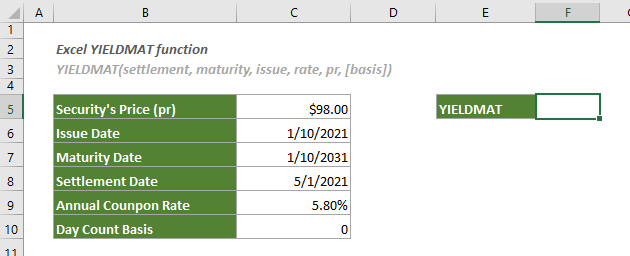
1. Selecione uma célula em branco (aqui eu selecionei F5), insira a seguinte fórmula e pressione Enter para obter o resultado.
=YIELDMAT(C8,C7,C6,C9,C5,C10)
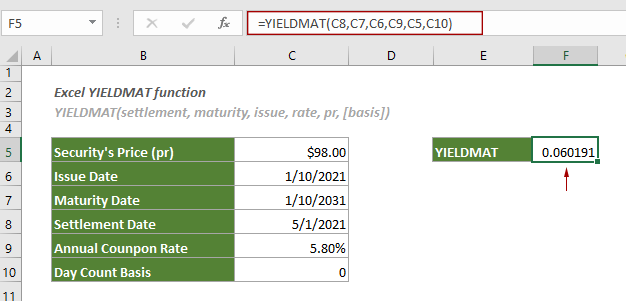
2. Em seguida, altere o formato da célula para porcentagem conforme abaixo.

2.2 Na caixa de diálogo Formatar Células, na guia Número, selecione Porcentagem na caixa de listagem Categoria, especifique as Casas Decimais e finalmente clique no botão OK para salvar as alterações.
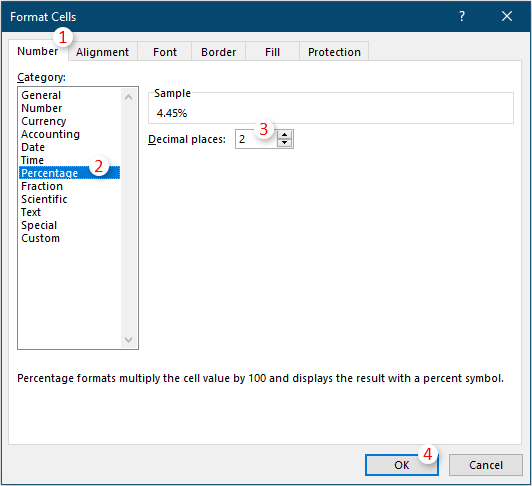
Então você pode ver que o resultado é exibido como uma porcentagem. Veja a captura de tela:
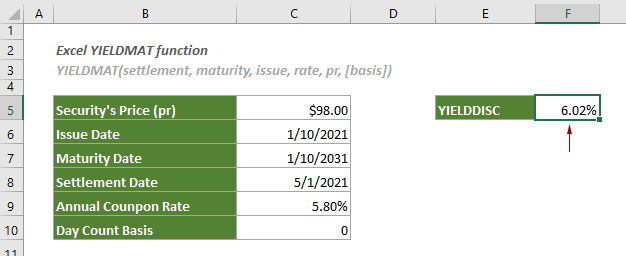
Funções Relacionadas
Função RENDIMENTO do Excel
A função RENDIMENTO retorna o rendimento anual de um título descontado.
Função RENDDESV do Excel
A função RENDDESV retorna o rendimento anual de um título descontado.
As Melhores Ferramentas de Produtividade para o Office
Kutools para Excel - Ajuda Você a Se Destacar na Multidão
O Kutools para Excel Oferece Mais de 300 Recursos, Garantindo que O Que Você Precisa Está Apenas a Um Clique de Distância...
Office Tab - Habilite a Leitura e Edição com Abas no Microsoft Office (inclui Excel)
- Um segundo para alternar entre dezenas de documentos abertos!
- Reduz centenas de cliques de mouse para você todos os dias, diga adeus à mão do mouse.
- Aumenta sua produtividade em 50% ao visualizar e editar vários documentos.
- Traz Guias Eficientes para o Office (inclui Excel), Assim Como Chrome, Edge e Firefox.